
如何設置Word從第三頁開始的頁碼?假設第一頁和第二頁是封面和目錄,。如何設置不計數,,從第三頁的正文頁開始計算總頁數?今天小Q就來解決以上問題,。
本頁面設置技術的要點:
1.頁碼從第三頁開始,。
2.前幾頁的頁碼格式是和。
3.正文的頁碼格式為:共幾頁,?
4.讓“多少頁”的計數從正文頁開始,。
設置頁碼的演示步驟如下:
1.頁碼從第三頁開始。
首先,,我們在文檔中插入頁碼,,點擊[插入]-[頁碼]-[頁面底部],選擇需要插入的格式,。
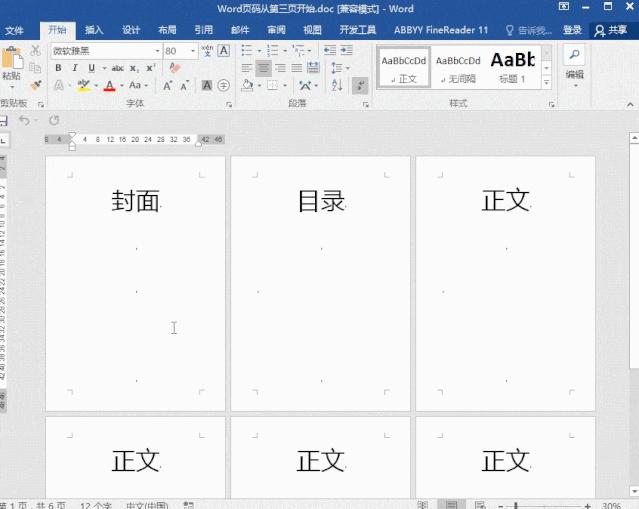
將鼠標移動到第二頁,,進入布局-頁面設置-分隔符-下一頁;然后雙擊頁碼,,單擊[設計]-[導航]取消選擇[鏈接到上一個頁眉],。
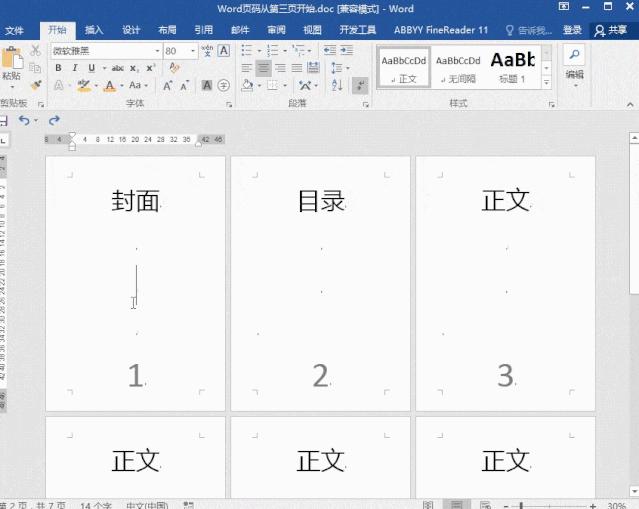
然后進入插入-頁碼-設置頁碼格式-頁碼,選擇起始頁碼,,設置為默認1,。
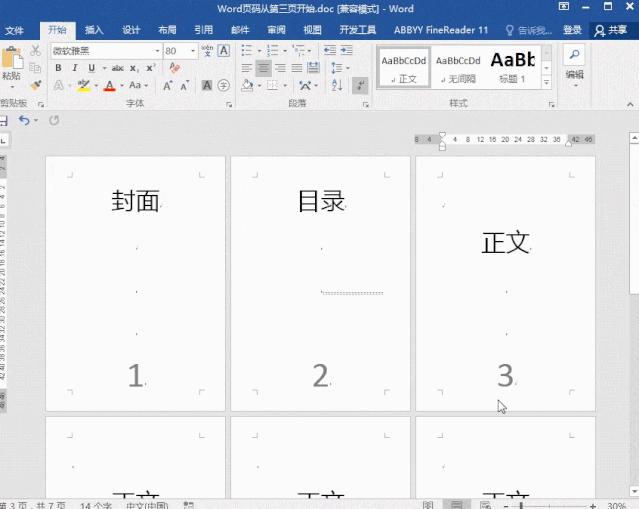
2.前幾頁的頁碼格式是和。
雙擊頁碼進入頁碼設置格式,,也可以點擊頁碼-設置頁碼格式-編號格式,,然后點擊頁碼再選擇[…],點擊確定,。
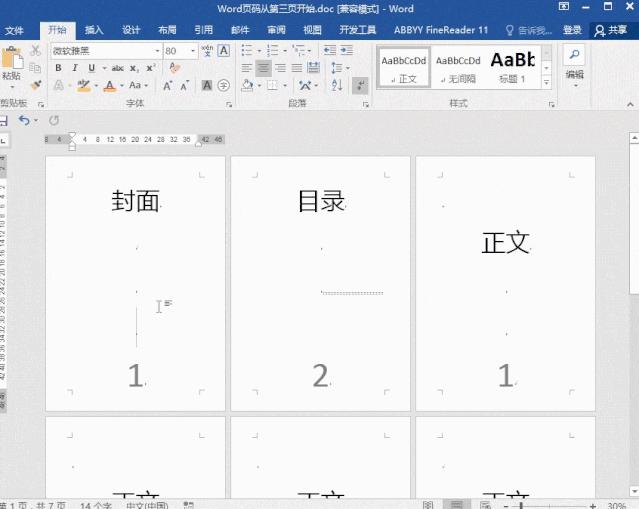
3.正文的頁碼格式為:共幾頁,?
同樣,雙擊頁碼進入編輯,,我們將頁碼格式從第三頁切換到[1/1](共幾頁)的格式,。并且修改下面的文字,,只添加我們需要的中文,中間不要隨意修改頁碼數據,。以這種方式顯示的格式是[總頁數],。
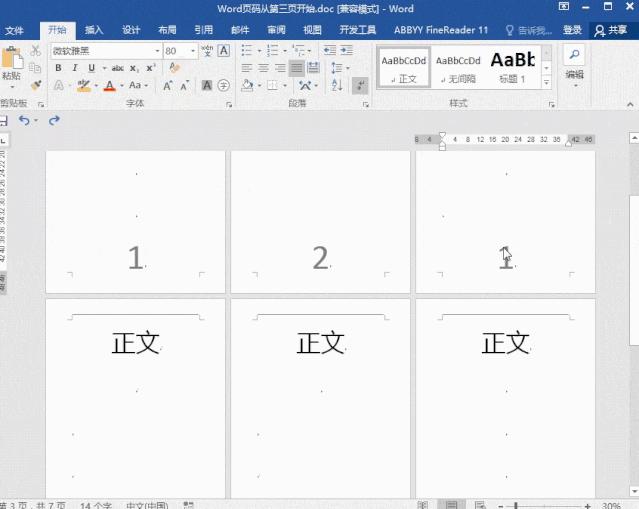
4.讓“多少頁”的計數從正文頁開始。
此處頁數顯示共7頁,,包括封面和目錄頁,。如果不算封面的頁數,應該怎么設置,?
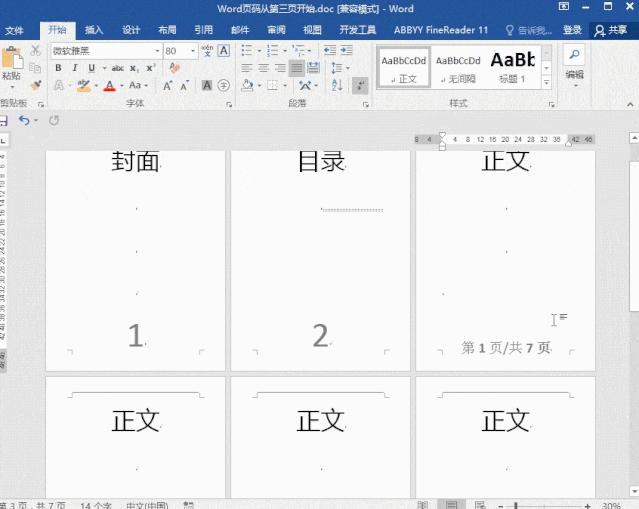
雙擊頁碼設置任意頁碼,。然后使用快捷鍵Alt F9,頁碼會顯示“第{PAGE}頁,,共{NUMPAGES}頁”,。
然后選擇“{NUMPAGES}”,再按快捷鍵Ctrl F9,,就變成“第{PAGE}頁,,共{{NUMPAGES}}”。
然后輸入要減的未數頁碼,,前面有兩頁,,所以減兩頁就行了。即改為“第{PAGE}頁,,共{={NUMPAGES}-2}”,,然后按快捷鍵Alt F9完成設置。
官方微信
TOP